
【Twitter】動画の保存はバレる?ダウンロード方法もご紹介!
Contents[OPEN]
- 1【Twitter】動画を保存するとバレるの?まずは基本をおさらい!
- 2【Twitter】本題!動画を保存で投稿者にバレる可能性は?
- 3【Twitter】動画保存でバレることはない!でもここには注意!
- 3.1保存をするなら著作権には注意して
- 3.2回線の混み合う時間は保存が難しくなる
- 3.3プロモーション広告のツイートからは保存できない
- 3.4鍵垢でも保存できる!その条件とは?
- 3.5DMの動画はアプリやWebツールでは保存できない
- 4【Twitter】動画保存でバレることはない♪ダウンロード方法を解説《サイト・ツール》
- 4.1PCで動画のURLをコピーする手順
- 4.2専用サイト「Twi-douga」を使う
- 4.3ツール「ビデオダウンローダー」を使う
- 4.4Google Chrome「Twitter メディアダウンローダ」を使う
- 5【Twitter】動画保存でバレることはない♪ダウンロード方法を解説《スマホ》
- 6Dropboxを使う
- 7Clipbox+を使う
- 8Twitterの動画保存はバレない!アクションや使い方に注意してダウンロードしよう
【Twitter】動画保存でバレることはない♪ダウンロード方法を解説《スマホ》
最後に、スマホを使って動画をダウンロードする方法をご紹介します!
スマホで動画のURLをコピーする手順
スマホから動画をダウンロードする前に、以下の手順で動画のURLをコピーしておくとスムーズですよ!
- 「Twitter」を開く
- ツイートを開く
- 動画をタップ
- 「共有」の中の「コピー」を押したら完了!
まずはホーム画面から「Twitter」を開きます。(必要があればログインも完了させておいて下さい)
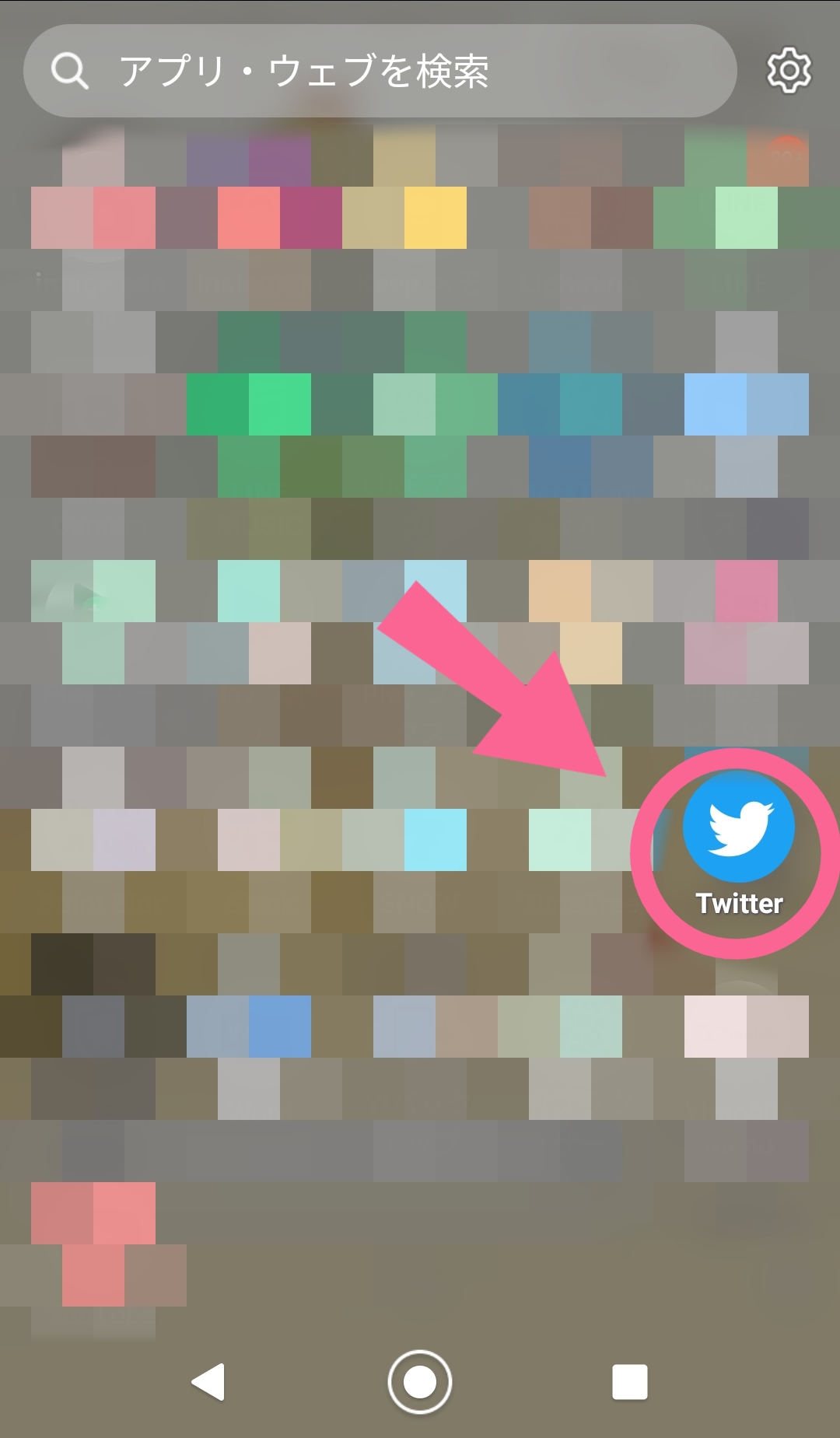
次に、保存したい動画が添付されているツイートを開きましょう。
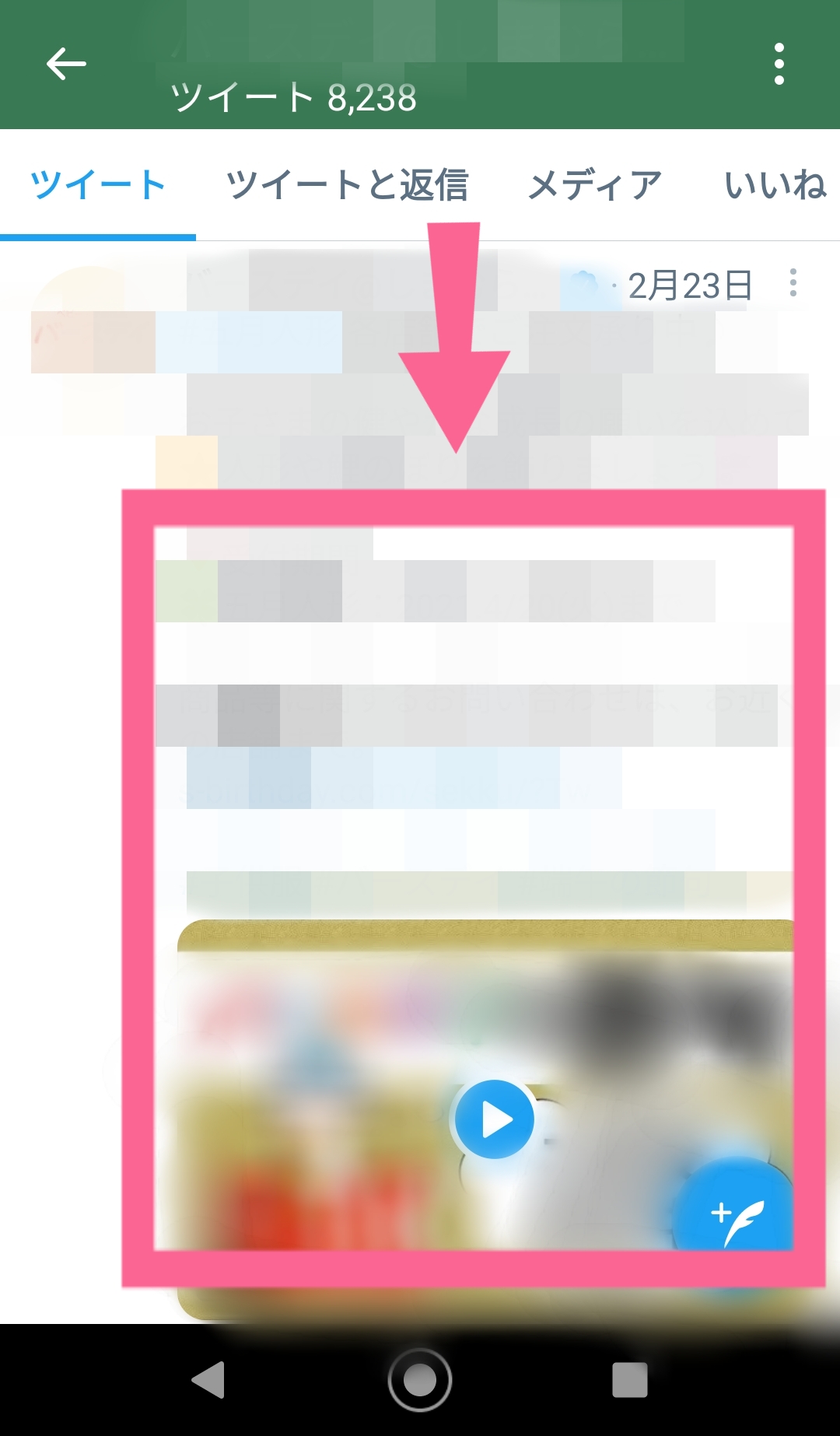
動画をタップして開き、下の一番右にある「共有マーク」を開きます。
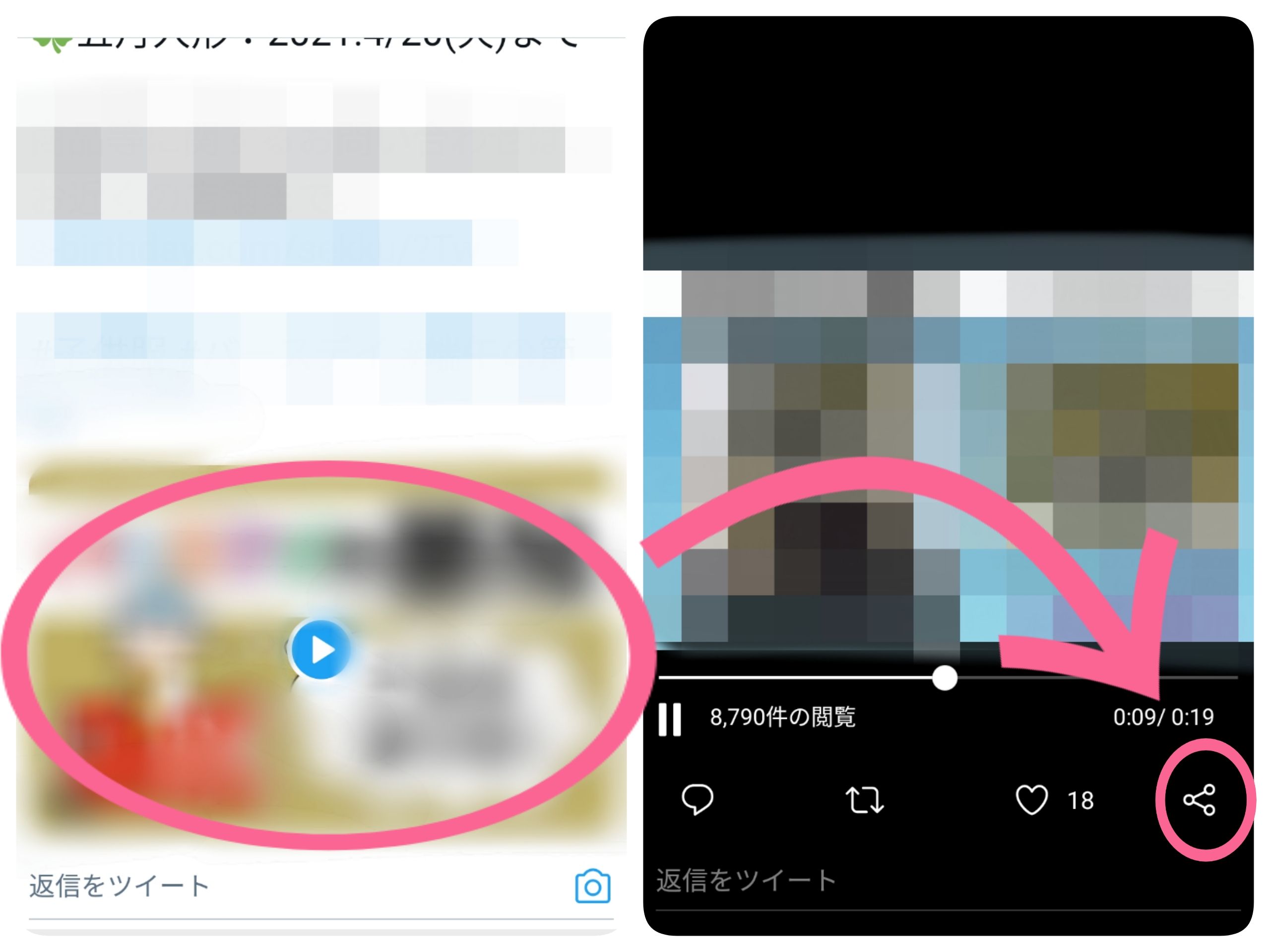
あとは動画のURLの右にある「コピー」を押したら完了です!
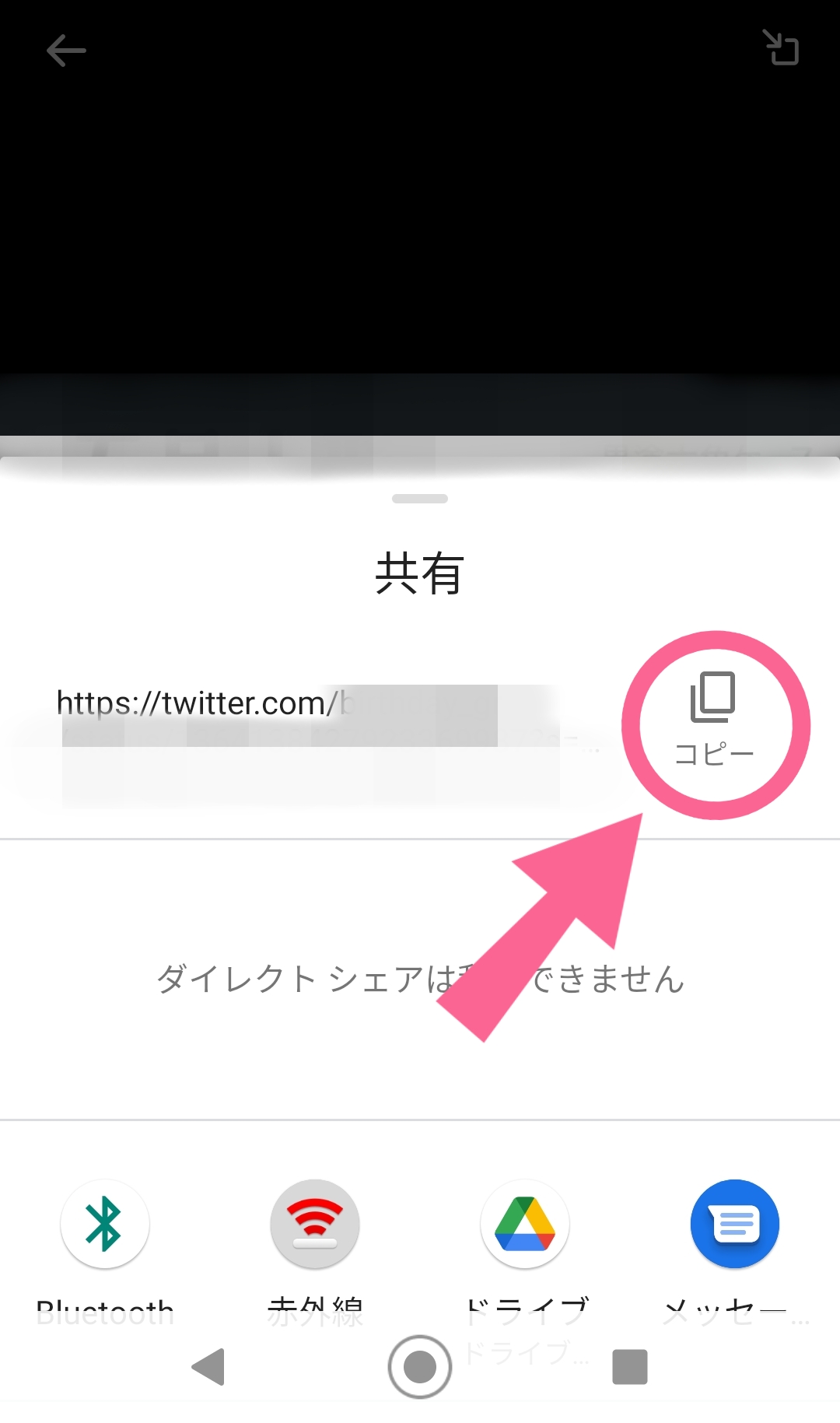
Dropboxを使う
Dropbox – バックアップ、同期、共有

開発:Dropbox, Inc.
掲載時の価格:無料
Ver:iOS 226.2 / Android 226.2.2
「Dropbox」は、以下のような人におすすめです!
- 「Dropbox」をよく使う人
- Androidユーザーの人
- PCやスマホなどで簡単に画像や動画を管理したい人 など
「Dropbox」を使うには「会員登録」なども必要となります。ダウンロードしたい人は以下の手順を行ってください!
- ストアから「Dropbox」をインストール
- 会員登録する
- 「SYNCER」や「Twi-douga」などにコピーした動画のURLを貼り付けて変換する
- 「統合ファイル(MP4)」に表示されているリンクを開く
- 「Dropboxに保存」したら完了!
- オプションの「エクスポート」から、保存した動画をスマホ内へ移動することもできますよ!
ちなみに、iPhoneユーザーの方は上の手順ではダウンロードできない可能性があるので、次で紹介する「Clipbox+」を使ってダウンロードすることをおすすめします!
Clipbox+を使う
Clipbox+
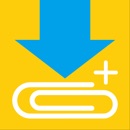
開発:Kanematsu Granks.,corp
掲載時の価格:無料
Ver:iOS 2.2.6 / Android 1.8.4
「Clipbox+」もDropboxと同じでスマホアプリですが、このアプリは登録しなくても無料で気軽に使うことができます!
また、その他にも以下のような特徴が挙げれるので、おすすめなアプリですよ!
- iPhoneやAndroidでも使うことができる
- 操作が動画のURLを貼り付けるだけなのでかなり簡単!
- zipファイルにも対応しており、シークレット設定などの機能もあって便利! など
「Clipbox+」を使って動画をダウンロードしてみたい人は、ぜひ以下の手順で試してましょう!
- ストアから「Clipbox+」をインストールして開く
- 「サーチ」の中の「クリップ」を開く
- 「URL」を開き、コピーした動画のURLを貼り付ける
- あとは「OK」を押したら完了!
ダウンロードされた動画は、アプリ内の「マイコレクション」に保存されます!
- 動画をスマホ内に移動させたい人は、「マイコレクション」に表示されている「Action」を開き、動画を選択してから行いましょう!(一括で移送することも可能)
- その他にも、ボタン1つで動画をオフラインでも再生できるファイルに変換することもできるので、とても便利ですよ!
Twitterの動画保存はバレない!アクションや使い方に注意してダウンロードしよう
今回ご紹介した手順で行えば、投稿者にバレずに動画の保存を行うことができます。
動画の保存を行えば、通信量を気にせずにお出かけ先でも見ることができますよね。
記載した注意点を踏まえて、ぜひこの機会に動画をダウンロードしてみてくださいね!